TerraSync
Mit der TerraSync-Anwendung können Sie Ihr TNAS in einen privaten Cloud-Speicherserver verwandeln. TerraSync ist die führende Anwendung, die auf TNAS läuft, und ermöglicht mit dem TerraSync Client, TNAS PC für Windows, TNAS PC für Mac und TNAS PC für Linux die Dateisynchronisierung zwischen mehreren Geräten auf verschiedenen Plattformen.
Anwendungsbestandteile
- TerraSync: Eine serverseitige Anwendung, die auf TNAS läuft und für die Dateisynchronisierung zwischen TNAS und Client-Geräten unerlässlich ist.
- TerraSync Client: Eine clientseitige Anwendung auf TNAS, die die Synchronisation zwischen verschiedenen TNAS-Geräten ermöglicht.
- TNAS PC for Windows: Client-Anwendung für Windows-Computer, die die Synchronisation zwischen TNAS und Windows-PCs erleichtert.
- TNAS PC for Mac: Client-Anwendung für Mac-Computer, die die Synchronisation zwischen TNAS und Macs ermöglicht.
- TNAS PC for Linux: Eine Client-Anwendung, die auf Linux-Computern läuft und die Dateisynchronisierung zwischen TNAS und Linux-Computern ermöglicht.
Technische Spezifikationen
| Gerät | Anwendung | Betriebssystem |
|---|---|---|
| TNAS | TerraSync | TOS5.0 und höher (X86-Architektur) |
| TNAS | TerraSync Client | TOS5.0 und höher (X86-Architektur) |
| Windows-Computer | TNAS PC for Windows | Windows 10 2004 und höher, Windows 11 |
| Mac-Computer | TNAS PC for Mac | MacOS |
| Linux-Computer | TNAS PC for Linux | Ubuntu 20.04 und höher |
TerraSync
Die TerraSync-Anwendung besteht aus den Modulen TerraSync Team und TerraSync Console. TerraSync Team dient als webbasiertes Dateimanagementportal, über das Benutzer Dateien verwalten und anzeigen können. TerraSync Console ist ein Modul speziell für Administratorbenutzer, das Funktionen zur Verwaltung von verbundenen Client-Geräten, zum Hinzufügen und Aktivieren von Team-Ordnern zur Synchronisation mit Client-Geräten und zum Zugriff auf einen globalen Dateiversionsmanager bietet.
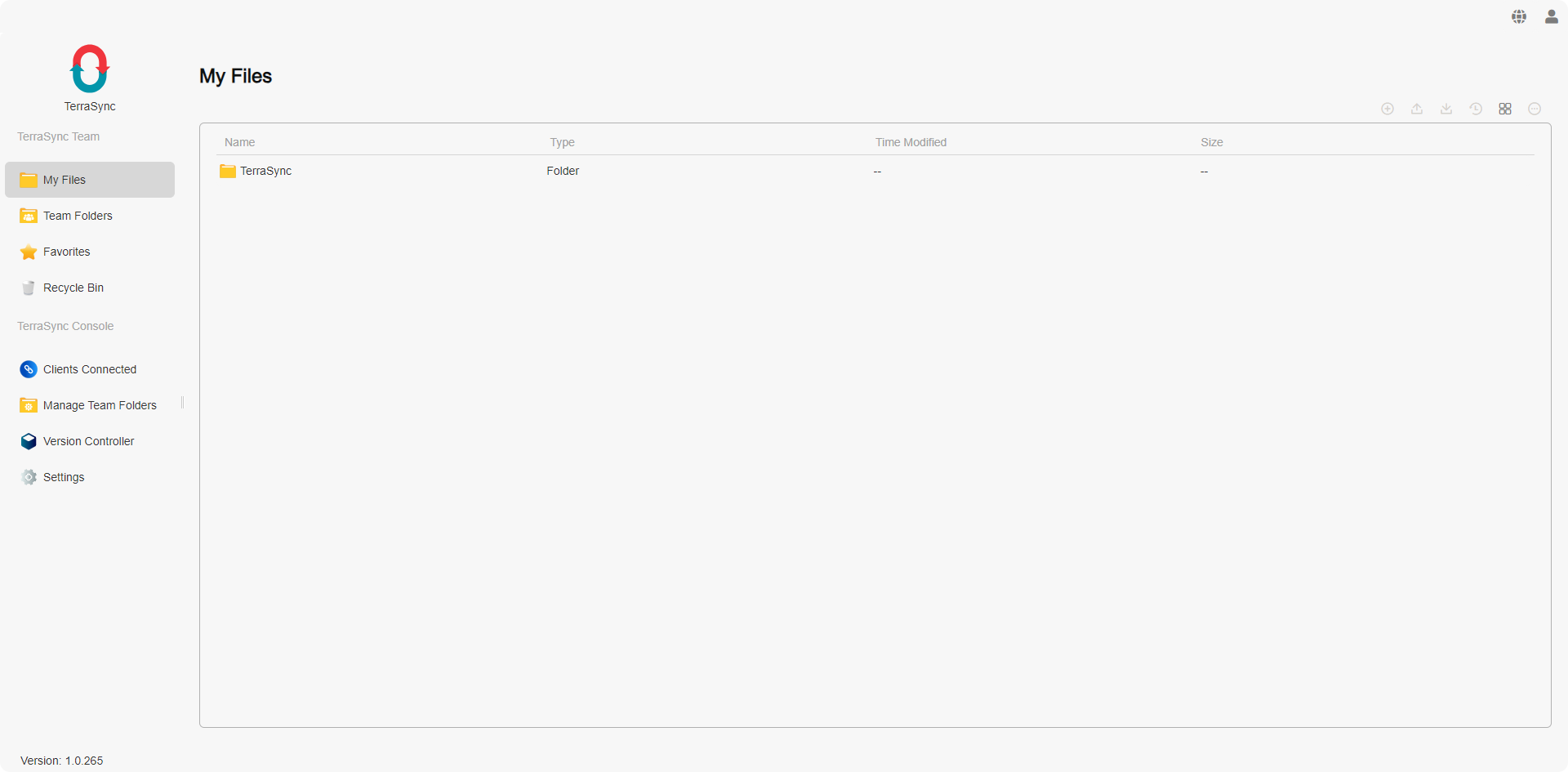
TerraSync Team
TerraSync Team ist das webbasierte Dateimanagementmodul von TerraSync. Auf dem Menüpanel von TerraSync Team finden Sie die folgenden vier Kategorien, die jeweils anklickbar sind, um detaillierte Ansichten zu erhalten:
Einführung in TerraSync Team
- Meine Dateien: Anzeigen von Dateien und Ordnern in Ihrem persönlichen Bereich, Standardverzeichnis: home/TerraSync.
- Team-Ordner: Zugriff auf Team-Ordner, für die Sie Berechtigungen haben, verwendet für Synchronisationsaufgaben mit Client-Geräten (Administratorrechte erforderlich). Sobald ein freigegebener Ordner auf TNAS zu Team-Ordnern hinzugefügt wird, ist die Dateiversionierung automatisch aktiviert, um eine mögliche Wiederherstellung von Dateien im Falle einer versehentlichen Löschung zu ermöglichen.
- Favoriten: Anzeigen von Dateien und Ordnern, die Sie als Favoriten markiert haben.
- Papierkorb: Zugriff auf gelöschte Dateien und Ordner.
- Protokoll: Zeigt die Dateioperationen des aktuellen Benutzers an.
- Um einen freigegebenen Ordner auf TNAS mit einem Client-Gerät zu synchronisieren, fügen Sie ihn zu den Team-Ordnern hinzu, was Administratorrechte erfordert.
- Gelöschte Dateien aus Team-Ordnern werden in den Papierkorb verschoben, der nur für Systemadministratoren zugänglich ist. Um auf den Papierkorb eines Team-Ordners zuzugreifen, navigieren Sie zum Papierkorb und wechseln Sie in der oberen linken Ecke zum entsprechenden Team-Ordner.
Verwaltungsfunktionen
Das Hauptpanel der TerraSync-Startseite zeigt Dateien und Ordner an. Oben im Hauptpanel können Sie den Pfad des aktuellen Standorts anzeigen und darauf klicken, um zu bestimmten Ebenen zu navigieren.
Verwenden Sie die Symbolleiste oben rechts auf der TerraSync-Startseite, um folgende Aktionen auszuführen:
- Neu: Erstellen Sie eine neue Datei (.txt) oder einen neuen Ordner.
- Hochladen: Laden Sie Dateien von Ihrem Computer auf TNAS hoch.
- Herunterladen: Laden Sie ausgewählte Elemente herunter.
- Versionsverlauf: Anzeigen des Versionsverlaufs von Dateien. Wählen Sie eine Version zum Herunterladen oder Wiederherstellen aus.
• Herunterladen: Laden Sie die aktuelle Version der Datei herunter.
• Wiederherstellen: Stellen Sie die Datei auf die ausgewählte Version wieder her. - Listeansicht wechseln
• Thumbnail: Große Thumbnails mit Datei-/Ordnernamen anzeigen.
• Liste: Kleine Dateitypsymbole anzeigen, zusammen mit Datei-/Ordnernamen, Typ, Änderungszeit, Größe, mit entsprechendem Abstand.
• Spaltenansicht: Der Spaltenmodus teilt die Dateiansicht in mehrere Spalten, sodass Benutzer gleichzeitig Dateien und Ordner aus verschiedenen Bereichen anzeigen können, was die Effizienz der Dateioperationen erhöht. - Mehr: Wählen Sie Elemente aus und klicken Sie auf dieses Symbol für zusätzliche Operationen.
• Löschen: Das ausgewählte Element löschen und in den Papierkorb des Besitzers verschieben.
• Umbenennen: Das Element umbenennen.
• Zu Favoriten hinzufügen: Das ausgewählte Element zu den Favoriten hinzufügen.
• Aus Favoriten entfernen: Ausgewählte Elemente aus den Favoriten entfernen.
• Verschieben nach: Elemente innerhalb von TerraSync an andere Orte verschieben.
• Kopieren nach: Elemente innerhalb von TerraSync an andere Orte kopieren.
• Eigenschaften: Detaillierte Informationen über das Element anzeigen.
- Die Dateiversionierung basiert auf dem Dateipfad. Wenn der Dateiname geändert wird, sind vorherige Versionen nicht mehr sichtbar. Um Versionen vor einer Namensänderung zu finden, ändern Sie den Dateinamen in den vorherigen Zustand zurück.
TerraSync Console
TerraSync Console ist ein Modul, das ausschließlich für Administratorbenutzer zugänglich ist. Administratoren können dieses Modul verwenden, um verbundene Client-Geräte anzuzeigen und zu verwalten, Team-Ordner auf TNAS für die Synchronisierung mit Client-Geräten hinzuzufügen und zu aktivieren und auf einen globalen Dateiversionsmanager zuzugreifen.
Einführung in TerraSync Console
-
Verbundene Clients: Anzeigen und Verwalten einer Liste aller Client-Geräte, die mit dem aktuellen TerraSync-Server verbunden sind. Sie können Details wie Client-Name, Betriebssystem, Anwendungsversion, IP-Adresse, Benutzername und aktuellen Verbindungsstatus einsehen.
• Trennen: Wählen Sie ein Element aus und klicken Sie auf diese Option, um die Client-Verbindung zu beenden. • Aktualisieren: Klicken Sie, um die Liste zu aktualisieren.
- Nach dem Trennen müssen Client-Geräte ihr Passwort erneut eingeben, um sich wieder zu verbinden. Administratoren können in TOS Benutzernamen-Passwörter ändern oder Benutzer löschen, um sie daran zu hindern, sich weiterhin mit dem TerraSync-Server zu verbinden und die Datensicherheit zu gewährleisten.
- Team-Ordner verwalten: Fügen Sie freigegebene Ordner auf TNAS als Team-Ordner für TerraSync hinzu, die als Synchronisierungsordner für Client-Geräte verwendet werden können. Das System aktiviert automatisch die Dateiversionierung für Team-Ordner, wodurch die Wiederherstellung von Dateien bei versehentlichen Änderungen ermöglicht wird. Hier können Sie die Synchronisierungsfunktion für Team-Ordner aktivieren oder deaktivieren. Sobald aktiviert, können Benutzer mit Lese-/Schreibberechtigungen die Team-Ordner synchronisieren.
• Hinzufügen: Fügen Sie einen freigegebenen Ordner auf TNAS als TerraSync-Team-Ordner hinzu und legen Sie die Aufbewahrungsrichtlinien für Versionen fest: Versionslimit und Aufbewahrungszeitraum.
• Bearbeiten: Bearbeiten Sie die Aufbewahrungsrichtlinie für Versionen eines Team-Ordners: Versionslimit und Aufbewahrungszeitraum.
• Deaktivieren/Aktivieren: Deaktivieren oder aktivieren Sie einen Team-Ordner. Team-Ordner müssen aktiviert sein, damit Benutzer mit Lese-/Schreibberechtigungen sie synchronisieren können.
• Löschen: Ausgewählte Elemente entfernen.
- Um TNAS-freigegebene Ordner als Synchronisierungsverzeichnisse für Clients festzulegen, fügen Sie diese Ordner als TerraSync-Team-Ordner hinzu.
- Es dauert einige Zeit, Dateiversionen zu erstellen, wenn freigegebene TNAS-Ordner zu TerraSync-Team-Ordnern hinzugefügt werden. Die benötigte Zeit hängt von der Größe und Menge der Dateien im Ordner ab.
- Das Löschen eines Team-Ordners löscht auch alle Dateiversionsdaten in diesem Ordner. Gehen Sie vorsichtig vor.
-
Versionskontroller: Wenn Dateien zum TerraSync-Server hinzugefügt werden, werden initiale Dateiversionen automatisch mit ihrer Erstellungszeit als Eintragungszeitpunkt generiert. Wenn Dateien, die zum TerraSync-Server hinzugefügt wurden, geändert werden, werden neue Versionen erstellt. Im Versionskontroller können Sie nach Bedarf nach einem beliebigen früheren Zeitpunkt suchen. Wenn Sie eine Datei auswählen und auf "Wiederherstellen" klicken, wird die Datei auf die Version des ausgewählten Zeitpunkts zurückgesetzt. Durch Klicken auf "Herunterladen" wird die Dateiversion von diesem Zeitpunkt heruntergeladen.
• Zeitsuche: Wählen Sie eine Zeit aus und suchen Sie, um den Status der Dateien im Verzeichnis zu diesem Zeitpunkt anzuzeigen.
• Wiederherstellen: Setzen Sie die aktuelle Datei auf die Version des ausgewählten Zeitpunkts zurück.
• Herunterladen: Laden Sie die Version des ausgewählten Zeitpunkts herunter.
• Historische Versionen: Anzeigen aller Versionsverlaufdatensätze für das ausgewählte Element. Wählen Sie eine Version zum Herunterladen oder Anzeigen aus. -
Einstellungen: Anzeigen des Standardports für den TerraSync-Server: 8023.
-
Protokoll: Zeigt die Dateioperationen aller Benutzer an.
TerraSync Client
TerraSync Client ist eine Anwendung zur Synchronisierung von Daten zwischen TNAS-Geräten. Stellen Sie vor der Verwendung sicher, dass die TerraSync-Serveranwendung auf dem TNAS-Gerät installiert und aktiviert ist, mit dem Sie sich verbinden möchten.
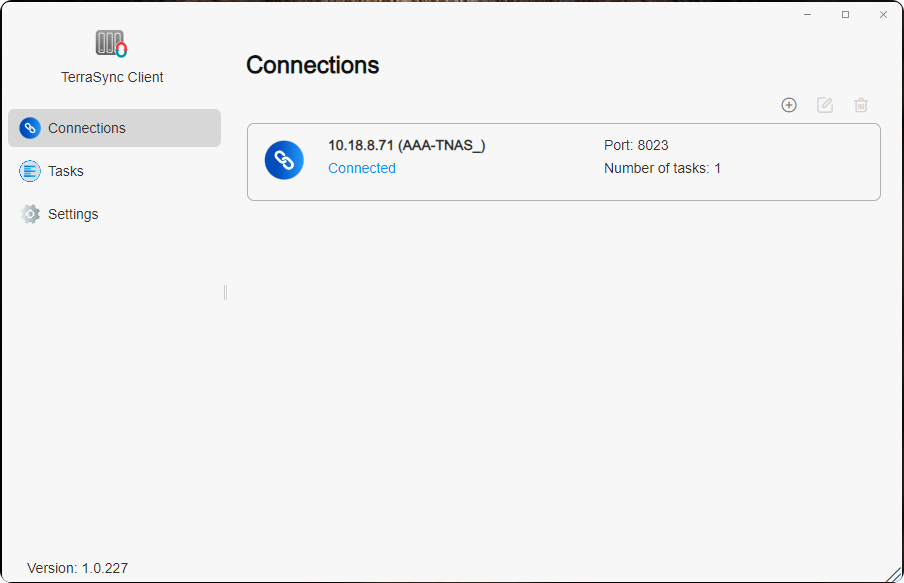
Verwaltung
- Verbindungen: Verwalten und Anzeigen aller Verbindungen, die von der aktuellen TerraSync Client-Anwendung zu entfernten TerraSync-Servern hergestellt wurden. Sie können die IP-Adresse, den Port, die Anzahl der Aufgaben und den Verbindungsstatus zwischen dem lokalen TNAS und dem entfernten TerraSync-Server anzeigen.
• Erstellen: Verbindung zu einem entfernten TerraSync-Server herstellen.
• Bearbeiten: IP-Adresse, Port und Passwort eines entfernten TerraSync-Servers ändern.
• Löschen: Verbindung zu einem entfernten TerraSync-Server trennen.
- Wenn Sie über WAN-IP oder DDNS eine Verbindung zu einem entfernten TerraSync-Server herstellen, konfigurieren Sie das Port-Forwarding für Port 8023 auf Ihrem Router und geben Sie die zugeordnete Portnummer hier ein.
- Wenn sich die IP-Adresse, der Port oder das Benutzerpasswort eines entfernten TNAS TerraSync-Servers ändert, bearbeiten Sie die Einstellungen hier, um sich erneut zu verbinden und die Synchronisierung fortzusetzen. Bestehende Synchronisierungsaufgaben und Verbindungseinstellungen müssen nicht gelöscht werden; passen Sie einfach die Konfiguration an.
- Bevor Sie die Verbindung zu einem entfernten TNAS TerraSync-Server löschen, stellen Sie sicher, dass alle Synchronisierungsaufgaben auf diesem Server gelöscht sind.
-
Aufgaben: In dieser Kategorie können Sie alle Synchronisierungsaufgaben verwalten und anzeigen, die von der aktuellen TerraSync Client-Anwendung erstellt wurden. Sie können die Synchronisierungsaufgabenlisten unter jedem TerraSync-Server anzeigen, einschließlich Aufgabenname, Synchronisierungsrichtung, lokales Synchronisierungsverzeichnis, entferntes Synchronisierungsverzeichnis und Synchronisierungsaufgabenstatus.
• Erstellen: Eine Synchronisierungsaufgabe erstellen.
• Bearbeiten: Synchronisierungsrichtung und Filterregeln ändern.
• Anhalten/Fortsetzen: Ausgewählte Synchronisierungsaufgaben anhalten oder fortsetzen.
• Löschen: Ausgewählte Synchronisierungsaufgaben löschen. -
Einstellungen: Verwalten der "Wiederverbindungsrichtlinie" und "Dateikonfliktrichtlinie".
Wiederverbindungsstrategie: Die Wiederverbindungsstrategie bezieht sich auf die Regeln, die ausgelöst werden, wenn die Dateidaten, die bearbeitet werden, aufgrund des Beendens des Clients oder einer Netzwerkunterbrechung bei der nächsten Client-Anwendung gestartet werden.
- Gelöschte lokale Dateien werden vom TerraSync-Server erneut heruntergeladen: Lokal gelöschte Dateien werden vom entfernten TNAS erneut heruntergeladen.
- Gelöschte lokale Dateien werden zur Löschung vom TerraSync-Server synchronisiert: Lokal gelöschte Dateien werden zur Löschung vom entfernten TNAS synchronisiert.
Dateikonfliktrichtlinie:
- Die zuletzt geänderte Version beibehalten: Im Falle von Dateikonflikten zwischen dem Server und den Client-Anwendungen wird die neueste Datei (neuester Änderungszeitstempel) beibehalten. Wenn die lokale Datei in der Client-Anwendung die neueste ist, wird die Server-Datei zu einer historischen Version. Umgekehrt, wenn die Server-Datei die neueste ist, wird die lokale Datei verworfen, aber Sie können die Option umbenennen, um die verworfene Version beizubehalten wählen.
- Die Version auf dem Server beibehalten: Im Falle von Dateikonflikten zwischen dem Server und den Client-Anwendungen wird immer die Datei auf dem Server beibehalten, und die lokale Version wird verworfen. Sie können die Option umbenennen, um die verworfene Version beizubehalten wählen.
So erstellen Sie eine Synchronisierungsaufgabe im TerraSync-Client
Methode Eins: Klicken Sie unter der Kategorie "Aufgaben" auf "Erstellen", wählen Sie "Neuer Server" aus, um eine Verbindung zum TerraSync-Server herzustellen. Klicken Sie auf "Weiter" und folgen Sie den Anweisungen auf dem Bildschirm, um eine Synchronisierungsaufgabe zu erstellen.
Methode Zwei: Klicken Sie unter der Kategorie "Verbindungen" auf "Erstellen", um eine Verbindung zum TerraSync-Server herzustellen. Klicken Sie dann unter der Kategorie "Aufgaben" auf "Erstellen" und wählen Sie "Verbundenen Server", um eine Synchronisierungsaufgabe zu erstellen.
-
Verbindung zum Remote-TerraSync-Server herstellen: Verwenden Sie die Funktion "TerraSync-Server erstellen", um die IP-Adresse, den Port, den Benutzernamen und das Passwort des Remote-TerraSync-Servers einzugeben, um eine Verbindung herzustellen.
-
Synchronisierungsaufgabe erstellen: Navigieren Sie zur Seite "Aufgaben", klicken Sie auf "Erstellen" und wählen Sie den TerraSync-Server, zu dem Sie eine Verbindung hergestellt haben, unter der Option "Verbundenen Server" aus.
-
Synchronisierungsmodus wählen
-
Aufgabeneinstellungen: Geben Sie den Aufgabennamen, den freigegebenen Ordner des lokalen TNAS und den freigegebenen Ordner des Remote-TNAS ein.
-
Filtereinstellungen eingeben: Geben Sie Dateisynchronisierungsgrößenlimits und auszuschließende Dateien oder Dateierweiterungen ein, die nicht synchronisiert werden sollen.
- Maximale Dateigröße (MB): Dateien, die größer als die angegebene Größe sind, werden nicht synchronisiert.
- Dateiname: Dateien mit angegebenen Dateinamen werden nicht synchronisiert.
- Dateierweiterung: Dateien mit angegebenen Dateierweiterungen werden nicht synchronisiert. Fügen Sie ".extension" zur Tabelle hinzu, z.B. ".pdf". (Um die Benutzererfahrung zu verbessern, filtert TerraSync standardmäßig die folgenden Erweiterungsdateien: ".pst", ".swp", ".temp", ".tmp", ".~", ".!BW!", "~.", "#.", ".part*", "thumbs.db", ".crdownload", ".", "*.ost")
-
Einstellungen bestätigen: Auf der Seite "Einstellungen bestätigen" können Sie die Parameter der aktuellen Synchronisierungsaufgabe überprüfen. Wenn Änderungen erforderlich sind, klicken Sie auf "Zurück", um zu den vorherigen Seiten zurückzukehren und Anpassungen vorzunehmen. Wenn alles korrekt ist, klicken Sie auf "Bestätigen", um die Erstellung der Synchronisierungsaufgabe abzuschließen.
- Zwei-Wege-Synchronisierung: Die Zwei-Wege-Synchronisierung gewährleistet eine bidirektionale Datensynchronisierung zwischen zwei Synchronisierungsverzeichnissen. Alle Änderungen im lokalen oder entfernten Verzeichnis werden sofort im anderen Verzeichnis gespiegelt, um konsistente Daten auf beiden Seiten zu erhalten. Dieser Modus ist ideal, um Daten auf mehreren Geräten zu synchronisieren, wie z.B. Dateien zwischen verschiedenen Computern oder TNAS-Einheiten zu synchronisieren.
- Einseitiger Download: Der einseitige Download synchronisiert Daten vom entfernten Verzeichnis zum lokalen Verzeichnis. Updates im entfernten Verzeichnis werden automatisch in das lokale Verzeichnis heruntergeladen, aber Änderungen im lokalen Verzeichnis werden nicht hochgeladen. Dieser Modus wird häufig verwendet, um die neuesten Dateien oder Daten von einem entfernten Server abzurufen.
- Einseitiger Upload: Der einseitige Upload synchronisiert Daten vom lokalen Synchronisierungsverzeichnis zum entfernten Synchronisierungsverzeichnis. Alle Änderungen im lokalen Verzeichnis werden in das entfernte Verzeichnis hochgeladen, aber Änderungen im entfernten Verzeichnis werden nicht lokal heruntergeladen. Zusätzlich wird eine Option angeboten, "Lokal gelöschte Dateien auf dem Server behalten", um versehentlich gelöschte Dateien aus dem entfernten Verzeichnis wiederherzustellen. Dieser Modus eignet sich gut für Datensicherungen oder das Teilen von Dateien für den Zugriff durch andere.
Kann keine Verbindung zum Remote-TerraSync-Server herstellen?
Folgen Sie diesen Schritten zur Fehlerbehebung:
- Stellen Sie sicher, dass das Remote-TNAS-Gerät eingeschaltet und über das TOS-System zugänglich ist.
- Überprüfen Sie die Netzwerkverbindung zwischen Ihrem lokalen TNAS-Gerät und dem Remote-TNAS-Gerät.
- Vergewissern Sie sich, dass die TerraSync-Anwendung auf dem Remote-TNAS-Gerät installiert und aktiviert ist.
- Überprüfen Sie, ob die IP-Adresse/der Domainname des TerraSync-Servers auf dem Remote-TNAS-Gerät korrekt ist.
- Wenn Sie WAN-IP oder DDNS verwenden, stellen Sie sicher, dass die Portweiterleitung (Port 8023) auf Ihrem Router für das Remote-TNAS-Gerät konfiguriert ist.
- Vergewissern Sie sich, dass der Benutzername und das Passwort korrekt sind.
- Stellen Sie sicher, dass sowohl der Server als auch der Client auf die neuesten Versionen aktualisiert sind.
- Wenn Ihr Gerät über einen Proxy verbunden ist, deaktivieren Sie den Proxy und versuchen Sie erneut, eine Verbindung zum TerraSync-Server herzustellen.
TNAS PC (Windows /Mac /Linux)
TNAS PC ist eine vielseitige Desktop-Anwendung, die von TerraMaster entwickelt wurde, um die Benutzererfahrung mit TNAS zu vereinfachen und zu verbessern. Der TerraSync Windows/Mac-Client ist in TNAS PC integriert und erleichtert die Datensynchronisierung zwischen Windows/Mac-Computern und TNAS. Stellen Sie vor der Verwendung dieser Anwendung sicher, dass das TNAS-Gerät, mit dem Sie sich verbinden möchten, die TerraSync-Serveranwendung installiert und aktiviert hat.
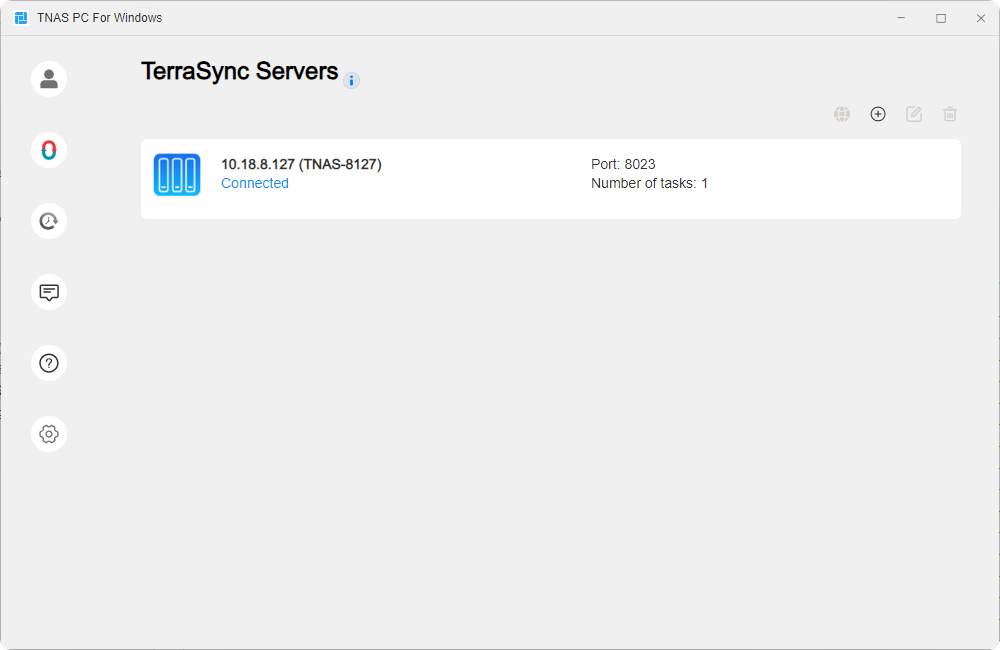
TerraSync-Server
Verwalten und anzeigen aller verbundenen Remote-TerraSync-Server, die mit der aktuellen TNAS-PC-Client-Anwendung verknüpft sind. Sie können die IP-Adresse, die Anzahl der Aufgaben und den Verbindungsstatus jedes Remote-TerraSync-Servers anzeigen.
- Online anzeigen: Wählen Sie ein Element aus und klicken Sie auf diese Option, um direkt auf die TerraSync-Weboberfläche zuzugreifen, die eine einfache Anzeige und Bearbeitung von Dateien und Ordnern auf dem Remote-TerraSync-Server ermöglicht.
- Erstellen: Klicken Sie auf diese Option, geben Sie die IP-Adresse, den Port, den Benutzernamen und das Passwort des Remote-TerraSync-Servers ein, um eine Verbindung herzustellen.
- Bearbeiten: Wählen Sie ein Element aus und klicken Sie auf diese Option, um die IP-Adresse, den Port oder das Passwort eines Remote-TerraSync-Servers zu bearbeiten.
- Löschen: Wählen Sie ein Element aus und klicken Sie auf diese Option, um die Verbindung mit dem Remote-TerraSync-Server zu löschen.
TerraSync-Synchronisierungsaufgaben
Verwalten und anzeigen aller Synchronisierungsaufgaben, die von der aktuellen TNAS-PC-Client-Anwendung erstellt wurden. Sie können die Aufgabenliste unter jedem TerraSync-Server anzeigen, einschließlich Aufgabenname, Synchronisierungsrichtung, Aktivierung der On-Demand-Synchronisierung, lokales Synchronisierungsverzeichnis, entferntes Synchronisierungsverzeichnis und Synchronisierungsstatus jeder Aufgabe.
- Erstellen: Klicken Sie auf diese Option, um eine neue Synchronisierungsaufgabe zu erstellen.
- Bearbeiten: Wählen Sie ein Element aus und klicken Sie auf diese Option, um die Synchronisierungsrichtung, On-Demand-Synchronisierung und Filterregeln zu bearbeiten.
- Anhalten/Fortsetzen: Wählen Sie ein Element aus und klicken Sie auf diese Option, um die ausgewählte Synchronisierungsaufgabe anzuhalten/fortzusetzen.
- Löschen: Wählen Sie ein Element aus und klicken Sie auf diese Option, um die ausgewählte Synchronisierungsaufgabe zu löschen.
- Einstellungen: Unter dieser Kategorie verwalten und anzeigen von "Wiederverbindungsstrategie" und "Dateikonfliktrichtlinie".
Was ist On-Demand-Synchronisierung?
On-Demand-Synchronisierung ist eine Option zur Konfiguration von TerraSync-Synchronisierungsaufgaben zwischen Computern und TNAS. Wenn diese Option aktiviert ist, werden Dateien nur dann auf den lokalen Computer heruntergeladen, wenn Sie diese öffnen, eine lokale Kopie ändern oder sie auf dem Computer anheften. On-Demand-Synchronisierung hilft, den Speicherverbrauch des Computers zu reduzieren und die Speichereffizienz zu verbessern.
- Die folgende Tabelle zeigt detaillierte Informationen über Symbole, die den Synchronisierungsstatus von Dateien anzeigen, die für die On-Demand-Synchronisierung aktiviert sind.
| Symbol | Beschreibung |
|---|---|
 | Ihre Datei oder Ihr Ordner ist online verfügbar, beansprucht jedoch keinen Speicherplatz auf Ihrem Computer. Sie können die lokale Kopie öffnen und auf den Computer herunterladen. Sie können auch mit der rechten Maustaste auf die Datei klicken und Immer auf diesem Gerät behalten auswählen, um die lokale Kopie dauerhaft zu behalten. |
 | Ihre Datei oder Ihr Ordner wurde auf den lokalen Computer heruntergeladen und beansprucht vorübergehend Speicherplatz. Wenn Sie Windows Storage Sense aktivieren, wechseln solche Dateien in den Online-Status. Sie können mit der rechten Maustaste klicken und Immer auf diesem Gerät behalten auswählen, um die lokale Kopie dauerhaft zu behalten, oder Speicherplatz freigeben auswählen, um Speicherplatz zu sparen. |
 | Die Datei wurde dauerhaft auf den lokalen Computer angeheftet und beansprucht dauerhaft Speicherplatz, sodass der Zugriff offline möglich ist. Sie können mit der rechten Maustaste auf die Datei klicken und Immer auf diesem Gerät behalten auswählen, um sie zu lösen und in eine lokal vorübergehend verfügbare Datei umzuwandeln. Alternativ wählen Sie Speicherplatz freigeben, um Speicherplatz zu sparen. |
Wie verwende ich die On-Demand-Synchronisierung zur Dateisynchronisierung?
Die On-Demand-Synchronisierung ist standardmäßig aktiviert, wenn Synchronisierungsaufgaben erstellt werden. Sie können diese Option auch durch folgende Schritte aktivieren:
-
Wählen Sie die TerraSync-Synchronisierungsaufgabe aus, klicken Sie auf Bearbeiten > Synchronisierungsmodus und aktivieren Sie das Kontrollkästchen On-Demand-Synchronisierung aktivieren.
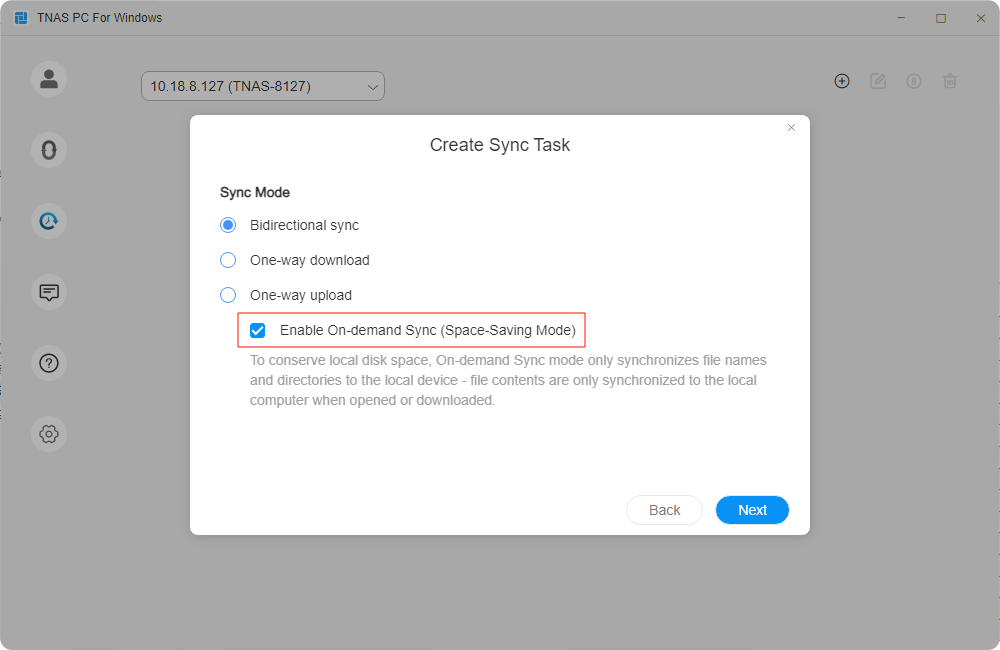
-
Durch Klicken auf den lokalen Ordnerpfad in der Synchronisierungsaufgabe wird der lokale Synchronisierungsordner im Windows-Datei-Explorer geöffnet. Sie können auch auf den Aufgabennamen im linken Bereich des Windows-Datei-Explorers klicken, um den lokalen Synchronisierungsordner schnell zu öffnen.
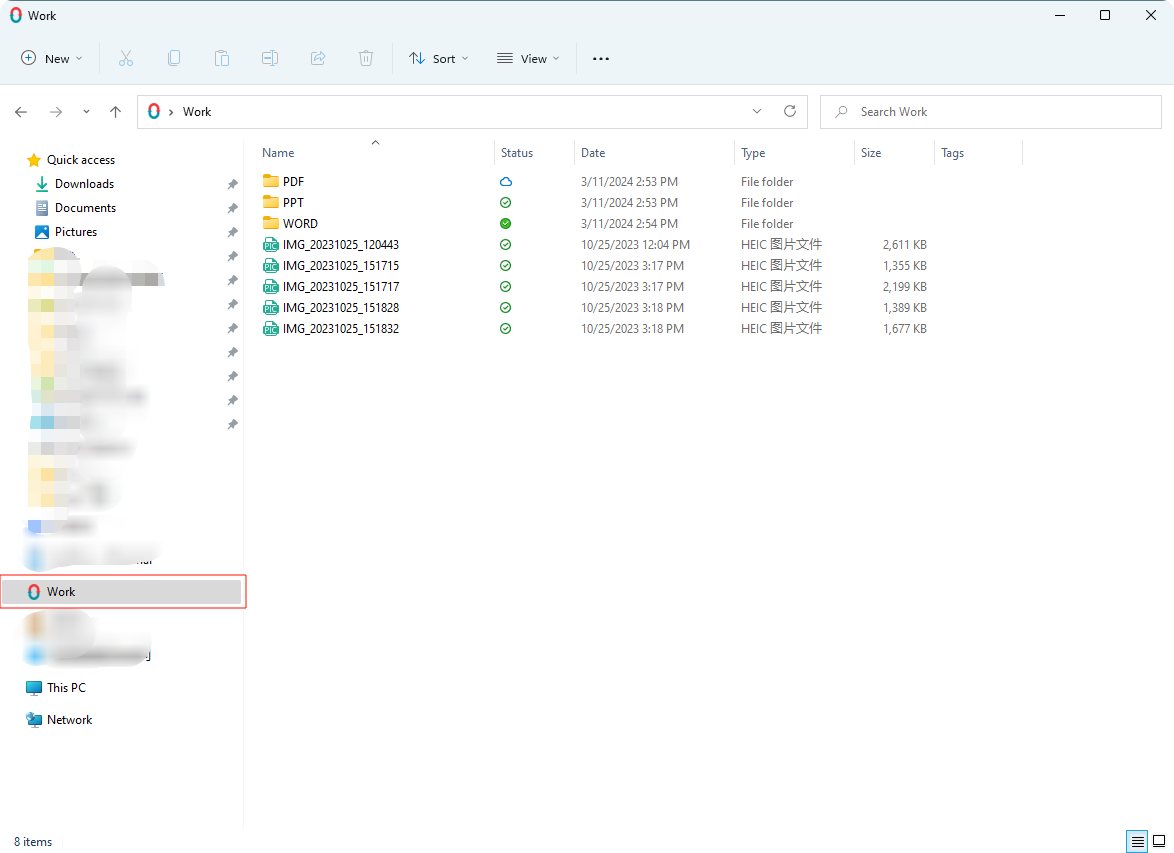
-
Klicken Sie mit der rechten Maustaste auf eine beliebige Datei und wählen Sie Immer auf diesem Gerät behalten / Speicherplatz freigeben, um die Datei auf dem lokalen Gerät anzuheften oder Speicherplatz freizugeben.
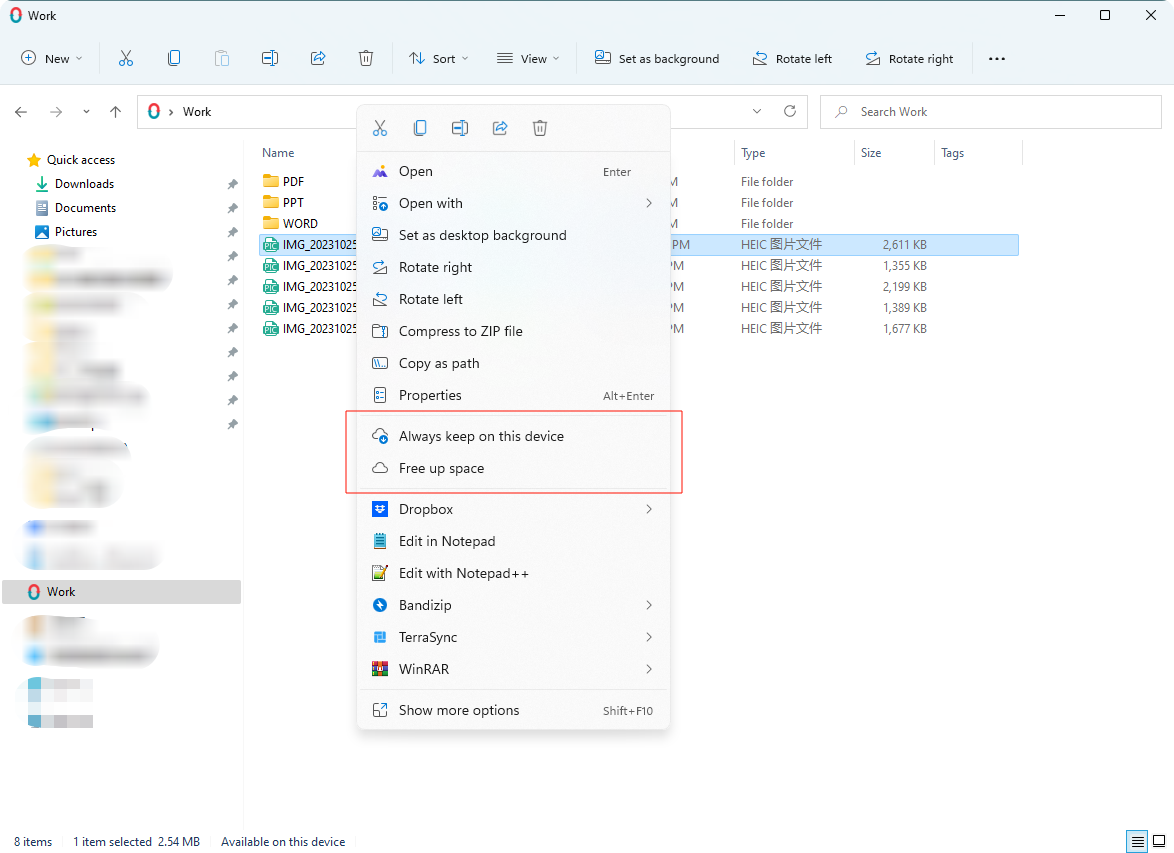
-
Durch Auswahl von Immer auf diesem Gerät behalten ändert sich der Status der Datei, sodass sie auch offline auf dem Computer zugänglich bleibt.
Wie erstelle ich Synchronisierungsaufgaben über die TNAS-PC-Anwendung?
Methode Eins: Klicken Sie unter der Kategorie "Aufgaben" auf "Erstellen", wählen Sie "Neuer Server" aus, um eine Verbindung zum TerraSync-Server herzustellen. Klicken Sie auf "Weiter" und folgen Sie den Anweisungen auf dem Bildschirm, um eine Synchronisierungsaufgabe zu erstellen.
Methode Zwei: Klicken Sie unter der Kategorie "Verbindungen" auf "Erstellen", um eine Verbindung zum TerraSync-Server herzustellen. Klicken Sie dann unter der Kategorie "Aufgaben" auf "Erstellen" und wählen Sie "Verbundenen Server", um eine Synchronisierungsaufgabe zu erstellen.
-
Verbindung zum Remote-TerraSync-Server herstellen: Verwenden Sie die Funktion "TerraSync-Server erstellen", um die IP-Adresse, den Port, den Benutzernamen und das Passwort des Remote-TerraSync-Servers einzugeben, um eine Verbindung herzustellen.
-
Synchronisierungsaufgabe erstellen: Navigieren Sie zur Seite "Aufgaben", klicken Sie auf "Erstellen" und wählen Sie den TerraSync-Server, zu dem Sie eine Verbindung hergestellt haben, unter der Option "Verbundenen Server" aus.
-
Synchronisierungsmodus wählen
-
Aufgabeneinstellungen: Geben Sie den Aufgabennamen, den freigegebenen Ordner des lokalen TNAS und den freigegebenen Ordner des Remote-TNAS ein.
-
Filtereinstellungen eingeben: Geben Sie Dateisynchronisierungsgrößenlimits und auszuschließende Dateien oder Dateierweiterungen ein, die nicht synchronisiert werden sollen.
- Maximale Dateigröße (MB): Dateien, die größer als die angegebene Größe sind, werden nicht synchronisiert.
- Dateiname: Dateien mit angegebenen Dateinamen werden nicht synchronisiert.
- Dateierweiterung: Dateien mit angegebenen Dateierweiterungen werden nicht synchronisiert. Fügen Sie ".extension" zur Tabelle hinzu, z.B. ".pdf". (Um die Benutzererfahrung zu verbessern, filtert TerraSync standardmäßig die folgenden Erweiterungsdateien: ".pst", ".swp", ".temp", ".tmp", ".~", ".!BW!", "~.", "#.", ".part*", "thumbs.db", ".crdownload", ".", "*.ost")
-
Einstellungen bestätigen: Auf der Seite "Einstellungen bestätigen" können Sie die Parameter der aktuellen Synchronisierungsaufgabe überprüfen. Wenn Änderungen erforderlich sind, klicken Sie auf "Zurück", um zu den vorherigen Seiten zurückzukehren und Anpassungen vorzunehmen. Wenn alles korrekt ist, klicken Sie auf "Bestätigen", um die Erstellung der Synchronisierungsaufgabe abzuschließen.
- Muss ein Ordner auf einem NTFS-Laufwerk sein.
- Nicht das Stammverzeichnis eines Laufwerks (z.B. C:\ oder D:) oder ein Hauptverzeichnis (z.B. C:\Users).
- Kein Ordner, der ein übergeordneter oder untergeordneter Ordner von TerraSync On-Demand-Synchronisierung, OneDrive-Datei-On-Demand oder iCloud Drive-Aufgaben ist.
- Kein Ordner innerhalb eines Netzlaufwerks, Cloud-Laufwerks oder USB-Laufwerks.
TerraSync Backup-Aufgabe
Durch das Erstellen einer Backup-Aufgabe können Dateien von mehreren Client-Computern auf das NAS gesichert werden, um die Computerdaten zu schützen.
- Erstellen: Klicken Sie auf diese Option, um eine Backup-Aufgabe zu erstellen.
- Bearbeiten: Wählen Sie einen Eintrag aus und klicken Sie auf diese Option, um die Backup-Quelle, den Backup-Modus und die Filterregeln zu bearbeiten.
- Pause/Wiederaufnahme: Wählen Sie einen Eintrag aus und klicken Sie auf diese Option, um die ausgewählte Backup-Aufgabe zu pausieren oder fortzusetzen.
- Sofort-Backup: Wenn der Backup-Modus „Manuelles Backup“ oder „Geplantes Backup“ ist, können Sie diese Option wählen, um ein sofortiges Backup durchzuführen.
- Löschen: Wählen Sie einen Eintrag aus und klicken Sie auf diese Option, um die ausgewählte Backup-Aufgabe zu löschen.
- Ein Client kann nur eine Backup-Aufgabe erstellen.
- Nur eine Backup-Aufgabe wird zugelassen, um Konflikte zwischen mehreren Aufgaben zu vermeiden, insbesondere wenn unterschiedliche Aufgaben die gleiche Backup-Quelle umfassen könnten. Auf dem NAS wird standardmäßig die Dateiversionsverwaltung aktiviert, um die Stabilität und Zuverlässigkeit des Backup-Prozesses zu gewährleisten.
- Nur eine Backup-Aufgabe bedeutet, dass auf dem NAS nur ein Zielordner für das Backup vorhanden sein wird (benannt nach Ihrem Computer). Dies sorgt für eine klarere und effizientere Verwaltung der Backup-Dateien von mehreren Computern, da Benutzer das benötigte Backup schnell finden können, ohne in mehreren NAS-Ordnern suchen zu müssen.
Wie erstelle ich eine Backup-Aufgabe über TNAS PC?
Methode 1: Klicken Sie unter der Kategorie „Backup-Aufgaben“ auf „Erstellen“, wählen Sie „Neuer Server“, um den TerraSync-Server zu verbinden. Klicken Sie auf „Weiter“ und folgen Sie den Anweisungen auf der Seite, um die Synchronisierungsaufgabe zu erstellen.
Methode 2: Klicken Sie unter der Kategorie „TerraSync-Server“ auf „Erstellen“, um den TerraSync-Server zu verbinden. Klicken Sie dann unter der Kategorie „Backup-Aufgaben“ auf „Erstellen“, und wählen Sie „Verbundenen Server“ aus, um die Synchronisierungsaufgabe zu erstellen.
- TerraSync-Server verbinden: Verwenden Sie die Funktion „TerraSync-Server erstellen“, um die IP-Adresse, den Port, den Benutzernamen und das Passwort des Remote-TerraSync-Servers einzugeben und den Server zu verbinden.
- Backup-Aufgabe erstellen: Klicken Sie auf der Seite „Backup-Aufgabe“ auf „Erstellen“ und wählen Sie im Bereich „Verbundenen Server“ den TerraSync-Server aus, auf den Sie das Backup durchführen möchten.
- Backup-Quelle auswählen;
- Backup-Ziel auswählen;
- Backup-Modus auswählen;
- Nachdem Sie die „Filtereinstellungen“-Seite betreten haben, können Sie die Dateigrößenbeschränkung für die zu sichernden Dateien festlegen und Dateien mit bestimmten Namen oder Dateierweiterungen vom Backup ausschließen. In den Filtereinstellungen können Sie Ordner und Dateien angeben, die nicht gesichert werden sollen:
- Dateigrößenlimit (maximal): Wenn eine Datei die hier angegebene Größe überschreitet, wird sie nicht gesichert.
- Dateiname: Dateien, die den angegebenen Dateinamen enthalten, werden nicht gesichert.
- Dateierweiterung: Alle angegebenen Dateierweiterungen werden nicht gesichert. Fügen Sie in der Tabelle *.Erweiterung hinzu, z. B. *.pdf. (Zur Verbesserung der Benutzererfahrung filtert TerraSync standardmäßig folgende Erweiterungen: ".pst", ".swp", ".temp", ".tmp", ". ~", ". !BW!", "~.", "#.", ".part*", "thumbs.db", ".crdownload", ".", "*.ost")
- Nachdem Sie die Seite „Einstellungen bestätigen“ betreten haben, können Sie überprüfen, ob die aktuellen Parameter der Backup-Aufgabe korrekt sind. Wenn Änderungen erforderlich sind, klicken Sie auf „Zurück“, um zur vorherigen Seite zurückzukehren und Änderungen vorzunehmen. Wenn alles korrekt ist, klicken Sie auf „Bestätigen“, um die Backup-Aufgabe zu erstellen.
- Sofort-Backup: Dieser Modus überwacht Änderungen an Dateien in Echtzeit und sichert die neuesten Dateien sofort an den angegebenen Speicherort. Auf diese Weise werden alle wichtigen Informationen bei unerwarteten Ereignissen stets geschützt. Er eignet sich besonders für Unternehmen oder private Nutzer, die kontinuierlich ihre Daten schützen möchten.
- Manuelles Backup: Dieser Modus bietet den Nutzern die Flexibilität, Backups manuell zu starten. Benutzer können das Backup nach Bedarf und zum passenden Zeitpunkt durchführen. Diese Methode bietet Nutzern, die den vollständigen Kontrolle über den Backup-Prozess haben möchten, Autonomie und gewährleistet, dass wichtige Daten nach Bedarf gesichert werden.
- Geplantes Backup: Benutzer können einen bestimmten Zeitpunkt und eine Häufigkeit (z. B. täglich, wöchentlich oder monatlich) festlegen, um das Backup automatisch auszuführen. Dieser Modus vereinfacht die regelmäßige Datensicherung erheblich und eignet sich für Nutzer, die den Backup-Prozess vereinfachen möchten, ohne manuell eingreifen zu müssen, während die Datensicherheit gewährleistet bleibt.
Tray
Klicken Sie mit der rechten Maustaste auf das TNAS-PC-Symbol in der Taskleiste, um schnell das System-Tray-Menü zu öffnen. Hier können Sie alle Synchronisierungsaufgaben einfach pausieren oder fortsetzen, den Status der Aufgaben anzeigen und die Synchronisierungshistorie direkt überprüfen. Darüber hinaus können Sie mit einem Klick zu den Synchronisierungsordnern auf Ihrem PC springen und auf die Weboberfläche von TerraSync zugreifen.
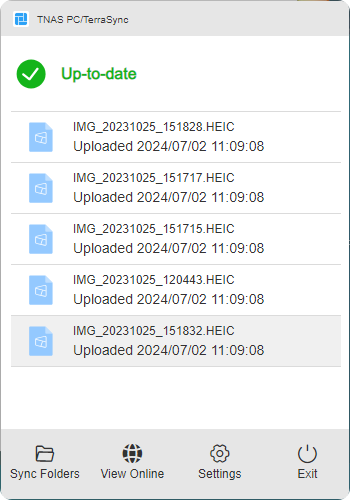
- Pausieren/Fortsetzen: Klicken Sie auf das Statussymbol der Aufgabe, um alle Aufgaben zu pausieren/fortzusetzen.
- Synchronisierungsordner: Klicken Sie auf dieses Symbol, um schnell auf die Synchronisierungsordner auf Ihrem PC zuzugreifen.
- Online anzeigen: Klicken Sie auf dieses Symbol, um schnell auf die Weboberfläche von TerraSync zuzugreifen.
- Einstellungen: Klicken Sie auf dieses Symbol, um schnell die Oberfläche der TerraSync-Synchronisierungsaufgabe zu öffnen.
- Beenden: Klicken Sie auf dieses Symbol, um das TNAS-PC-Programm zu schließen.
Synchronisations-/Sicherungsaufgabenregeln
Wird aktualisiert…
TerraSync Empfohlene Nutzungshinweise
| Empfohlenes NAS-Modell | Empfohlene Benutzeranzahl | Empfohlener RAM | Synchronisierbare Dateien pro Client |
|---|---|---|---|
| F2-425/F4-425/F2-424/F4-424/F6-424/F4 SSD /F8 SSD | 1-5 | 4GB | 100.000 |
| F4-424 Pro/F4-424 Max/F6-424 Max /F8 SSD Plus | 5-10 | 8GB | 500.000 |
| T9-423/T9-450/T9-500 Pro/T12-500 Pro/U4-500 | 11-20 | 16GB | 500.000 |
| U12-500 Plus/U8-500 Plus/U8-722/U16-722/U24-722 | 20-50 | 32GB | 500.000 |
- Für die Unterstützung von 50 oder mehr Benutzern wird empfohlen, mindestens 32GB RAM zu konfigurieren (falls der Originalspeicher die empfohlene Kapazität nicht erreicht, kann die TerraMaster-Originalerweiterung in Betracht gezogen werden) und den SSD-Cache zu aktivieren.
- Die empfohlene Benutzerobergrenze basiert auf folgender Arbeitslast: 20% der Benutzer führen zufällige Dateioperationen (Hochladen, Herunterladen, Verschieben, Löschen) aus, während 80% der Benutzer angemeldet, aber inaktiv bleiben. Eine Überschreitung der empfohlenen Benutzeranzahl kann die Anwendungsleistung beeinträchtigen oder unerwartete Fehler verursachen.
- Nach der Aktivierung der Teamordner beginnt der TerraSync-Server mit der Dateiüberwachung und der Versionserstellung. Die Zeit zur Erstellung von Dateiversionen hängt von der Größe des Teamordners ab. In dieser Zeit kann die CPU- und Speicherauslastung des NAS höher als üblich sein, was normal ist.
- Systemanforderungen: X86-Architektur, TOS 5.1 oder höher.